Android for Cars App Library memungkinkan Anda menghadirkan aplikasi navigasi, lokasi menarik (POI), Internet of Things (IOT), atau cuaca ke mobil. Hal ini dilakukan dengan menyediakan serangkaian template yang dirancang untuk memenuhi standar gangguan bagi pengemudi dan menangani detail seperti berbagai faktor layar mobil dan modalitas input.
Panduan ini memberikan ringkasan fitur dan konsep utama library, serta memandu Anda dalam proses menyiapkan aplikasi dasar.
Sebelum memulai
- Tinjau halaman Desain untuk Mengemudi yang membahas Library Aplikasi Mobil
- Ringkasan kategori Aplikasi navigasi dan Aplikasi terkait mengemudi lainnya
- Ringkasan Membuat aplikasi dengan template
- Elemen penyusun yang mencakup Template dan Komponen template
- Alur contoh yang menunjukkan pola UX umum
- Persyaratan aplikasi ber-template
- Pelajari istilah dan konsep utama di bagian berikut.
- Biasakan diri Anda dengan UI Sistem Android Auto dan desain Android Automotive OS.
- Tinjau Catatan Rilis.
- Tinjau Contoh.
Istilah dan konsep utama
- Model dan Template
- Antarmuka pengguna diwakili oleh grafik objek model yang dapat digabungkan dalam cara yang berbeda-beda, seperti yang diizinkan oleh template yang mencakupnya. Template adalah subset model yang dapat bertindak sebagai root dalam grafik tersebut. Model mencakup informasi yang akan ditampilkan kepada pengguna dalam bentuk teks dan gambar serta atribut untuk mengonfigurasi aspek tampilan visual informasi tersebut—misalnya, warna teks atau ukuran gambar. Host mengonversi model ke tampilan yang dirancang untuk memenuhi standar gangguan bagi pengemudi dan menangani detail seperti berbagai faktor layar mobil dan modalitas input.
- Host
- Host adalah komponen backend yang menerapkan fungsi yang ditawarkan oleh API library agar aplikasi Anda dapat berjalan di mobil. Tanggung jawab host berkisar dari menemukan aplikasi dan mengelola siklus prosesnya hingga mengubah model Anda menjadi tampilan dan memberi tahu aplikasi Anda tentang interaksi pengguna. Di perangkat seluler, host ini diimplementasikan oleh Android Auto. Di Android Automotive OS, host ini diinstal sebagai aplikasi sistem.
- Batasan template
- Berbagai template menerapkan pembatasan pada konten model mereka. Misalnya, template daftar memiliki batas jumlah item yang dapat ditampilkan kepada pengguna. Template juga memiliki batasan agar dapat dihubungkan untuk membuat alur tugas. Misalnya, aplikasi hanya dapat mendorong hingga lima template ke stack layar. Lihat Batasan template untuk mengetahui detail selengkapnya.
ScreenScreenadalah class yang disediakan oleh library yang diterapkan aplikasi untuk mengelola antarmuka pengguna yang ditampilkan kepada pengguna.Screenmemiliki siklus proses dan menyediakan mekanisme bagi aplikasi untuk mengirim template agar ditampilkan saat layar terlihat. InstanceScreenjuga dapat didorong dan muncul ke dan dari stackScreen, yang memastikannya mematuhi pembatasan alur template.CarAppServiceCarAppServiceadalah classServiceabstrak yang harus diterapkan dan diekspor oleh aplikasi Anda agar dapat ditemukan dan dikelola oleh host.CarAppServiceaplikasi Anda bertanggung jawab untuk memvalidasi bahwa koneksi host dapat dipercaya menggunakancreateHostValidatordan kemudian menyediakan instanceSessionuntuk setiap koneksi menggunakanonCreateSession.SessionSessionadalah class abstrak yang harus diterapkan dan ditampilkan oleh aplikasi Anda menggunakanCarAppService.onCreateSession. Ini berfungsi sebagai titik entri untuk menampilkan informasi di layar mobil. Memiliki siklus proses yang menginformasikan status aplikasi saat ini di layar mobil, seperti saat aplikasi Anda terlihat atau tersembunyi.Saat
Sessiondimulai, seperti saat aplikasi pertama kali diluncurkan, host akan memintaScreenawal untuk ditampilkan menggunakan metodeonCreateScreen.
Menginstal Library Aplikasi Mobil
Lihat halaman rilis library Jetpack untuk mendapatkan petunjuk tentang cara menambahkan library ke aplikasi Anda.
Mengonfigurasi file manifes aplikasi Anda
Sebelum dapat membuat aplikasi mobil, konfigurasi file manifes aplikasi Anda seperti berikut.
Mendeklarasikan CarAppService Anda
Host terhubung ke aplikasi Anda melalui penerapan
CarAppService. Anda
mendeklarasikan layanan ini dalam manifes agar host dapat menemukan dan terhubung
ke aplikasi Anda.
Anda juga harus mendeklarasikan kategori aplikasi Anda dalam
elemen <category> dari filter intent
aplikasi Anda. Lihat daftar
kategori aplikasi yang didukung untuk nilai yang diizinkan untuk
elemen ini.
Cuplikan kode berikut menunjukkan cara mendeklarasikan layanan aplikasi mobil untuk aplikasi tempat menarik di manifes Anda:
<application>
...
<service
...
android:name=".MyCarAppService"
android:exported="true">
<intent-filter>
<action android:name="androidx.car.app.CarAppService"/>
<category android:name="androidx.car.app.category.POI"/>
</intent-filter>
</service>
...
<application>
Kategori aplikasi yang didukung
Deklarasikan kategori aplikasi Anda dengan menambahkan satu atau beberapa nilai kategori berikut di filter intent saat Anda mendeklarasikan CarAppService seperti yang dijelaskan di bagian sebelumnya:
androidx.car.app.category.NAVIGATION: aplikasi yang menyediakan petunjuk arah navigasi belokan demi belokan. Lihat Membangun aplikasi navigasi untuk mobil.androidx.car.app.category.POI: aplikasi yang menyediakan fungsi yang relevan untuk menemukan lokasi menarik seperti tempat parkir, SPKLU, dan SPBU. Lihat Membangun aplikasi lokasi menarik untuk mobil.androidx.car.app.category.IOT: aplikasi yang memungkinkan pengguna melakukan tindakan yang relevan di perangkat terhubung dari dalam mobil. Lihat Membangun aplikasi Internet of Things untuk mobil.androidx.car.app.category.WEATHER: aplikasi yang memungkinkan pengguna melihat informasi cuaca yang relevan terkait lokasi mereka saat ini atau di sepanjang rute mereka. Lihat Membangun aplikasi cuaca untuk mobil.androidx.car.app.category.MEDIA: aplikasi yang memungkinkan pengguna menjelajahi dan memutar musik, radio, buku audio, dan konten audio lainnya di dalam mobil. Lihat Membangun aplikasi media ber-template untuk mobil.androidx.car.app.category.MESSAGING: aplikasi yang memungkinkan pengguna berkomunikasi menggunakan pesan teks singkat. Lihat Membangun pengalaman pesan berbasis template untuk Android Auto.androidx.car.app.category.CALLING: aplikasi yang memungkinkan pengguna berkomunikasi menggunakan panggilan suara. Lihat Membangun pengalaman panggilan untuk Android Auto.
Lihat Kualitas aplikasi Android untuk mobil guna mengetahui deskripsi mendetail setiap kategori dan kriteria aplikasi yang termasuk dalam kategori tersebut.
Menentukan nama dan ikon aplikasi
Anda perlu menentukan nama dan ikon aplikasi yang dapat digunakan oleh host untuk mewakili aplikasi Anda di UI sistem.
Anda dapat menentukan nama dan ikon aplikasi yang digunakan untuk merepresentasikan aplikasi Anda menggunakan
atribut label dan
icon dari
CarAppService:
...
<service
android:name=".MyCarAppService"
android:exported="true"
android:label="@string/my_app_name"
android:icon="@drawable/my_app_icon">
...
</service>
...
Jika label atau ikon tidak dideklarasikan dalam
elemen <service>, host akan kembali
ke nilai yang ditentukan untuk elemen
<application>.
Menetapkan tema kustom
Untuk menyetel tema kustom untuk aplikasi mobil Anda, tambahkan elemen
<meta-data> dalam
file manifes Anda, sebagai berikut:
<meta-data android:name="androidx.car.app.theme" android:resource="@style/MyCarAppTheme />
Kemudian, deklarasikan resource gaya untuk menetapkan atribut berikut untuk tema aplikasi mobil kustom Anda:
<resources> <style name="MyCarAppTheme"> <item name="carColorPrimary">@color/my_primary_car_color</item> <item name="carColorPrimaryDark">@color/my_primary_dark_car_color</item> <item name="carColorSecondary">@color/my_secondary_car_color</item> <item name="carColorSecondaryDark">@color/my_secondary_dark_car_color</item> <item name="carPermissionActivityLayout">@layout/my_custom_background</item> </style> </resources>
API Level Aplikasi Mobil
Library Aplikasi Mobil menentukan API level-nya sendiri sehingga Anda dapat mengetahui fitur
library yang didukung oleh host template pada kendaraan.
Untuk mengambil API Level Aplikasi Mobil tertinggi yang didukung oleh host, gunakan
metode getCarAppApiLevel().
Deklarasikan API Level Aplikasi Mobil minimum yang didukung oleh aplikasi Anda di
file AndroidManifest.xml:
<manifest ...>
<application ...>
<meta-data
android:name="androidx.car.app.minCarApiLevel"
android:value="1"/>
</application>
</manifest>
Lihat dokumentasi untuk
anotasi RequiresCarApi
guna mengetahui detail tentang cara mempertahankan kompatibilitas mundur dan mendeklarasikan
API level minimum yang diperlukan untuk menggunakan fitur. Untuk mengetahui definisi level API mana yang diperlukan untuk menggunakan fitur tertentu dari Library Aplikasi Mobil, lihat dokumentasi referensi untuk CarAppApiLevels.
Membuat CarAppService dan Sesi
Aplikasi Anda perlu memperluas class
CarAppService dan menerapkan
metode
onCreateSession-nya, yang menampilkan instance Session
yang sesuai ke koneksi saat ini ke host:
Kotlin
class HelloWorldService : CarAppService() { ... override fun onCreateSession(): Session { return HelloWorldSession() } ... }
Java
public final class HelloWorldService extends CarAppService { ... @Override @NonNull public Session onCreateSession() { return new HelloWorldSession(); } ... }
Instance Session bertanggung jawab
menampilkan instance Screen untuk digunakan
saat aplikasi pertama kali dimulai:
Kotlin
class HelloWorldSession : Session() { ... override fun onCreateScreen(intent: Intent): Screen { return HelloWorldScreen(carContext) } ... }
Java
public final class HelloWorldSession extends Session { ... @Override @NonNull public Screen onCreateScreen(@NonNull Intent intent) { return new HelloWorldScreen(getCarContext()); } ... }
Untuk menangani skenario saat aplikasi mobil harus dimulai dari layar yang bukan
layar utama atau halaman landing aplikasi, seperti menangani deep link, Anda dapat
melakukan pra-seed data layar sebelumnya menggunakan
ScreenManager.push
sebelum kembali dari
onCreateScreen.
Pra-seeding memungkinkan pengguna kembali ke layar sebelumnya dari layar
pertama yang ditampilkan aplikasi Anda.
Membuat layar mulai
Anda membuat layar yang ditampilkan oleh aplikasi dengan menentukan class yang memperluas class
Screen dan menerapkan
metode onGetTemplate, yang menampilkan instance
Template yang mewakili
status UI untuk ditampilkan di layar mobil.
Cuplikan berikut menunjukkan cara mendeklarasikan
Screen yang menggunakan template
PaneTemplate untuk
menampilkan string “Halo dunia!” yang sederhana:
Kotlin
class HelloWorldScreen(carContext: CarContext) : Screen(carContext) { override fun onGetTemplate(): Template { val row = Row.Builder().setTitle("Hello world!").build() val pane = Pane.Builder().addRow(row).build() return PaneTemplate.Builder(pane) .setHeaderAction(Action.APP_ICON) .build() } }
Java
public class HelloWorldScreen extends Screen { @NonNull @Override public Template onGetTemplate() { Row row = new Row.Builder().setTitle("Hello world!").build(); Pane pane = new Pane.Builder().addRow(row).build(); return new PaneTemplate.Builder(pane) .setHeaderAction(Action.APP_ICON) .build(); } }
Class CarContext
Class CarContext adalah subclass
ContextWrapper yang dapat diakses oleh instance Session dan
Screen Anda. Library ini menyediakan akses
ke layanan mobil, seperti
ScreenManager untuk mengelola
stack layar;
AppManager untuk fungsi
terkait aplikasi umum, seperti mengakses objek Surface untuk menggambar peta;
dan NavigationManager
yang digunakan oleh aplikasi navigasi penunjuk arah untuk mengomunikasikan metadata
navigasi dan
peristiwa terkait navigasi lainnya dengan
host.
Lihat Mengakses template navigasi untuk daftar lengkap fungsi library yang tersedia untuk aplikasi navigasi.
CarContext juga menawarkan fungsi
lain, seperti memungkinkan Anda memuat resource drawable menggunakan konfigurasi
dari layar mobil, memulai aplikasi di mobil menggunakan intent,
dan memberi sinyal apakah aplikasi Anda harus menampilkan petanya dalam tema gelap.
Menerapkan navigasi layar
Aplikasi sering kali menyajikan sejumlah layar yang berbeda, masing-masing mungkin menggunakan template yang berbeda yang dapat dilihat pengguna saat mereka berinteraksi dengan antarmuka yang ditampilkan di layar.
Class ScreenManager menyediakan
stack layar yang dapat Anda gunakan untuk mendorong layar yang dapat muncul secara otomatis
saat pengguna memilih tombol kembali di layar mobil atau menggunakan hardware tombol kembali
yang tersedia di beberapa mobil.
Cuplikan berikut menunjukkan cara menambahkan tindakan kembali ke template pesan, serta tindakan yang mendorong layar baru saat dipilih oleh pengguna:
Kotlin
val template = MessageTemplate.Builder("Hello world!") .setHeaderAction(Action.BACK) .addAction( Action.Builder() .setTitle("Next screen") .setOnClickListener { screenManager.push(NextScreen(carContext)) } .build()) .build()
Java
MessageTemplate template = new MessageTemplate.Builder("Hello world!") .setHeaderAction(Action.BACK) .addAction( new Action.Builder() .setTitle("Next screen") .setOnClickListener( () -> getScreenManager().push(new NextScreen(getCarContext()))) .build()) .build();
Objek Action.BACK adalah
Action standar yang secara otomatis
memanggil ScreenManager.pop.
Perilaku ini dapat diganti dengan menggunakan instance
OnBackPressedDispatcher
yang tersedia dari
CarContext.
Untuk membantu memastikan aplikasi aman digunakan saat mengemudi, stack layar dapat memiliki kedalaman maksimum lima layar. Lihat bagian Batasan template untuk mengetahui detail selengkapnya.
Memuat ulang konten template
Aplikasi Anda dapat meminta konten
Screen agar dijadikan tidak valid dengan memanggil
metode Screen.invalidate.
Host kemudian memanggil kembali ke metode
Screen.onGetTemplate
aplikasi untuk mengambil template dengan konten baru.
Saat memuat ulang Screen, penting untuk memahami konten tertentu dalam template yang dapat diperbarui sehingga host tidak memperhitungkan template baru dalam kuota template.
Lihat bagian Batasan template untuk mengetahui detail selengkapnya.
Sebaiknya buat struktur layar Anda sehingga ada pemetaan one-to-one
antara Screen dan jenis
template yang ditampilkan melalui implementasi onGetTemplate.
Menggambar peta
Aplikasi navigasi, lokasi menarik (POI), dan cuaca yang menggunakan template berikut dapat menggambar peta dengan mengakses Surface.
Untuk menggunakan template berikut, aplikasi Anda harus memiliki salah satu izin yang sesuai yang dideklarasikan dalam elemen <uses-permission> di file AndroidManifest.xml-nya.
| Template | Izin template | Panduan kategori |
|---|---|---|
NavigationTemplate |
androidx.car.app.NAVIGATION_TEMPLATES |
Navigasi |
MapWithContentTemplate |
androidx.car.app.NAVIGATION_TEMPLATES ATAU androidx.car.app.MAP_TEMPLATES |
Navigasi, POI, Cuaca |
MapTemplate (tidak digunakan lagi) |
androidx.car.app.NAVIGATION_TEMPLATES |
Navigasi |
PlaceListNavigationTemplate (tidak digunakan lagi) |
androidx.car.app.NAVIGATION_TEMPLATES |
Navigasi |
RoutePreviewNavigationTemplate (tidak digunakan lagi) |
androidx.car.app.NAVIGATION_TEMPLATES |
Navigasi |
Mendeklarasikan izin platform
Selain izin yang diperlukan untuk template yang digunakan aplikasi Anda,
aplikasi Anda harus mendeklarasikan izin androidx.car.app.ACCESS_SURFACE dalam
file AndroidManifest.xml-nya untuk mendapatkan akses ke platform:
<manifest ...>
...
<uses-permission android:name="androidx.car.app.ACCESS_SURFACE" />
...
</manifest>
Mengakses platform
Untuk mengakses Surface yang disediakan host, Anda harus menerapkan
SurfaceCallback dan memberikan
penerapan tersebut ke layanan mobil AppManager. Surface saat ini diteruskan ke
SurfaceCallback di parameter SurfaceContainer dari
callback onSurfaceAvailable() dan onSurfaceDestroyed().
Kotlin
carContext.getCarService(AppManager::class.java).setSurfaceCallback(surfaceCallback)
Java
carContext.getCarService(AppManager.class).setSurfaceCallback(surfaceCallback);
Menggunakan layar virtual untuk merender konten
Selain merender langsung ke Surface menggunakan Canvas API,
Anda juga dapat merender View ke Surface menggunakan VirtualDisplay dan
Presentation API, seperti yang ditunjukkan contoh ini:
class HelloWorldSurfaceCallback(context: Context) : SurfaceCallback {
lateinit var virtualDisplay: VirtualDisplay
lateinit var presentation: Presentation
override fun onSurfaceAvailable(surfaceContainer: SurfaceContainer) {
virtualDisplay = context
.getSystemService(DisplayManager::class.java)
.createVirtualDisplay(
VIRTUAL_DISPLAY_NAME ,
surfaceContainer.width,
surfaceContainer.height,
surfaceContainer.dpi,
surfaceContainer.surface,
0
)
presentation = Presentation(context, virtualDisplay.display)
// Instantiate the view to be used as the content view
val view = ...
presentation.setContentView(view)
presentation.show()
}
override fun onSurfaceDestroyed(surfaceContainer: SurfaceContainer) {
presentation.dismiss()
// This handles releasing the Surface provided when creating the VirtualDisplay
virtualDisplay.release()
}
}
Menggunakan Compose untuk merender ke tampilan virtual
Anda dapat menggunakan ComposeView sebagai tampilan konten Presentation. Karena
ComposeView digunakan di luar aktivitas, Anda harus memastikan bahwa ComposeView atau
tampilan induk meneruskan LifecycleOwner dan SavedStateRegistryOwner. Gunakan
setViewTreeLifecycleOwner dan setViewTreeSavedStateRegistryOwner untuk
mencapainya.
Session sudah mengimplementasikan LifecycleOwner dan implementasi Anda dapat
mengimplementasikan SavedStateRegistryOwner untuk memenuhi kedua peran tersebut.
class HelloWorldSession() : Session(), SavedStateRegistryOwner { ... }
class HelloWorldSurfaceCallback(session: HelloWorldSession) : SurfaceCallback {
...
override fun onSurfaceAvailable(surfaceContainer: SurfaceContainer) {
...
val view = ComposeView(session.carContext)
view.setViewTreeLifecycleOwner(session)
view.setViewTreeSavedStateRegistryOwner(session)
view.setContent {
// Composable content
}
presentation.setContentView(view)
presentation.show()
}
...
}
Memahami area yang terlihat di permukaan
Host dapat menggambar elemen antarmuka pengguna untuk template di atas
peta. Host mengomunikasikan area permukaan yang dijamin
tidak terhalang dan sepenuhnya terlihat oleh pengguna dengan memanggil
metode
SurfaceCallback.onVisibleAreaChanged. Selain itu, untuk meminimalkan jumlah perubahan, host memanggil
metode SurfaceCallback.onStableAreaChanged
dengan kotak terkecil yang selalu terlihat berdasarkan
template saat ini.
Misalnya, saat aplikasi navigasi menggunakan
NavigationTemplate
dengan strip tindakan di atasnya, strip tindakan tersebut dapat menyembunyikan
dirinya sendiri ketika pengguna tidak berinteraksi dengan layar untuk beberapa saat guna membuat lebih banyak
ruang untuk peta. Dalam hal ini, ada callback ke onStableAreaChanged dan
onVisibleAreaChanged dengan kotak yang sama. Jika strip tindakan disembunyikan,
hanya onVisibleAreaChanged yang dipanggil dengan area yang lebih besar. Jika pengguna
berinteraksi dengan layar, sekali lagi hanya onVisibleAreaChanged yang dipanggil dengan
kotak pertama.
Mendukung tema gelap
Aplikasi harus menggambar ulang peta ke instance Surface dengan warna gelap yang sesuai saat host menentukan bahwa kondisi menjaminnya, seperti yang dijelaskan dalam Kualitas aplikasi Android untuk mobil.
Untuk memutuskan apakah Anda akan menggambar peta gelap, Anda dapat menggunakan
metode
CarContext.isDarkMode. Setiap kali status tema gelap berubah, Anda menerima panggilan ke
Session.onCarConfigurationChanged.
Menggambar peta di layar cluster
Selain menggambar peta di layar utama, aplikasi navigasi juga dapat mendukung penggambaran peta di layar cluster di belakang kemudi. Lihat Menggambar ke tampilan cluster untuk panduan tambahan.
Memungkinkan pengguna berinteraksi dengan peta Anda
Saat menggunakan template berikut, Anda dapat menambahkan dukungan bagi pengguna untuk berinteraksi dengan peta yang Anda gambar, seperti mengizinkan mereka melihat berbagai bagian peta dengan melakukan zoom dan menggeser.
| Template | Interaktivitas yang didukung sejak API Level Aplikasi Mobil |
|---|---|
NavigationTemplate |
2 |
PlaceListNavigationTemplate (tidak digunakan lagi) |
4 |
RoutePreviewNavigationTemplate (tidak digunakan lagi) |
4 |
MapTemplate (tidak digunakan lagi) |
5 (pengantar template) |
MapWithContentTemplate |
7 (pengantar template) |
Menerapkan callback interaktivitas
Antarmuka SurfaceCallback
memiliki beberapa metode callback yang dapat Anda terapkan untuk menambahkan interaktivitas ke peta yang dibuat
dengan template di bagian sebelumnya:
| Interaksi | Metode SurfaceCallback |
Didukung sejak API level Aplikasi Mobil |
|---|---|---|
| Ketuk | onClick |
5 |
| Cubit untuk zoom | onScale |
2 |
| Tarik dengan satu sentuhan | onScroll |
2 |
| Ayunkan jari dengan satu sentuhan | onFling |
2 |
| Ketuk dua kali | onScale (dengan faktor skala yang ditentukan oleh host template) |
2 |
| Sentuhan putar dalam mode geser | onScroll (dengan faktor jarak yang ditentukan oleh host template) |
2 |
Menambahkan strip tindakan peta
Template ini dapat memiliki strip tindakan peta untuk tindakan terkait peta seperti memperbesar dan memperkecil, memusatkan kembali, menampilkan kompas, dan tindakan lain yang Anda pilih untuk ditampilkan. Strip tindakan peta dapat memiliki hingga empat tombol khusus ikon yang dapat dimuat ulang tanpa memengaruhi kedalaman tugas. Strip tindakan peta disembunyikan selama status tidak ada aktivitas dan muncul kembali saat status aktif.
Untuk menerima callback interaktivitas peta, Anda
harus menambahkan tombol Action.PAN di strip tindakan peta. Saat pengguna
menekan tombol geser, host akan memasuki mode geser, seperti yang dijelaskan di bagian
berikut.
Jika aplikasi Anda menghilangkan tombol Action.PAN
di strip tindakan peta, aplikasi tidak akan menerima input pengguna dari
metode SurfaceCallback, dan host keluar dari mode geser
yang diaktifkan sebelumnya.
Di layar sentuh, tombol geser tidak ditampilkan.
Memahami mode geser
Dalam mode geser, host template menerjemahkan input pengguna dari perangkat input non-sentuh,
seperti pengontrol putar dan touchpad, ke metode
SurfaceCallback yang sesuai. Tanggapi tindakan pengguna untuk masuk atau keluar dari mode geser
dengan metode
setPanModeListener
di NavigationTemplate.Builder. Host dapat menyembunyikan komponen UI lainnya
di template saat pengguna berada dalam mode geser.
Berinteraksi dengan pengguna
Aplikasi Anda dapat berinteraksi dengan pengguna menggunakan pola yang mirip dengan aplikasi seluler.
Menangani input pengguna
Aplikasi Anda dapat merespons input pengguna dengan meneruskan pendengar yang sesuai ke
model yang mendukung mereka. Cuplikan berikut menunjukkan cara membuat
model Action yang menyetel
OnClickListener yang
dipanggil kembali ke metode yang ditentukan dengan kode aplikasi Anda:
Kotlin
val action = Action.Builder() .setTitle("Navigate") .setOnClickListener(::onClickNavigate) .build()
Java
Action action = new Action.Builder() .setTitle("Navigate") .setOnClickListener(this::onClickNavigate) .build();
Metode onClickNavigate kemudian dapat memulai
aplikasi mobil navigasi default
dengan menggunakan metode
CarContext.startCarApp:
Kotlin
private fun onClickNavigate() { val intent = Intent(CarContext.ACTION_NAVIGATE, Uri.parse("geo:0,0?q=" + address)) carContext.startCarApp(intent) }
Java
private void onClickNavigate() { Intent intent = new Intent(CarContext.ACTION_NAVIGATE, Uri.parse("geo:0,0?q=" + address)); getCarContext().startCarApp(intent); }
Untuk mengetahui detail selengkapnya tentang cara memulai aplikasi, termasuk format
intent ACTION_NAVIGATE, lihat bagian Memulai aplikasi mobil dengan intent.
Beberapa tindakan, seperti tindakan yang mengharuskan pengguna melanjutkan
interaksi di perangkat seluler, hanya diizinkan saat mobil diparkir.
Anda dapat menggunakan
ParkedOnlyOnClickListener
untuk menerapkan tindakan tersebut. Jika mobil tidak diparkir, host akan menampilkan
indikasi kepada pengguna bahwa tindakan tersebut tidak diizinkan dalam kasus ini. Jika mobil
diparkir, kode akan dijalankan seperti biasa. Cuplikan berikut menunjukkan cara
menggunakan ParkedOnlyOnClickListener
untuk membuka layar setelan di perangkat seluler:
Kotlin
val row = Row.Builder() .setTitle("Open Settings") .setOnClickListener(ParkedOnlyOnClickListener.create(::openSettingsOnPhone)) .build()
Java
Row row = new Row.Builder() .setTitle("Open Settings") .setOnClickListener(ParkedOnlyOnClickListener.create(this::openSettingsOnPhone)) .build();
Menampilkan notifikasi
Notifikasi yang dikirim ke perangkat seluler hanya muncul di layar mobil jika
notifikasi tersebut diperluas dengan
CarAppExtender.
Beberapa atribut notifikasi, seperti judul konten, teks, ikon, dan tindakan,
dapat ditetapkan di CarAppExtender, menggantikan atribut notifikasi
saat muncul di layar mobil.
Cuplikan berikut menunjukkan cara mengirim notifikasi ke layar mobil yang menampilkan judul yang berbeda dari yang ditampilkan di perangkat seluler:
Kotlin
val notification = NotificationCompat.Builder(context, NOTIFICATION_CHANNEL_ID) .setContentTitle(titleOnThePhone) .extend( CarAppExtender.Builder() .setContentTitle(titleOnTheCar) ... .build()) .build()
Java
Notification notification = new NotificationCompat.Builder(context, NOTIFICATION_CHANNEL_ID) .setContentTitle(titleOnThePhone) .extend( new CarAppExtender.Builder() .setContentTitle(titleOnTheCar) ... .build()) .build();
Notifikasi dapat memengaruhi bagian antarmuka pengguna berikut:
- Notifikasi pendahuluan (HUN) dapat ditampilkan kepada pengguna.
- Entri di pusat notifikasi dapat ditambahkan, secara opsional dengan badge yang terlihat di rel.
- Untuk aplikasi navigasi, notifikasi dapat ditampilkan di widget rel seperti yang dijelaskan dalam Notifikasi belokan demi belokan.
Anda dapat memilih cara mengonfigurasi notifikasi aplikasi untuk memengaruhi setiap elemen antarmuka pengguna dengan menggunakan prioritas notifikasi, seperti yang dijelaskan dalam dokumentasi
CarAppExtender.
Jika
NotificationCompat.Builder.setOnlyAlertOnce
dipanggil dengan nilai true, notifikasi prioritas tinggi hanya akan ditampilkan
sebagai HUN satu kali.
Untuk mengetahui informasi selengkapnya tentang cara mendesain notifikasi aplikasi mobil, lihat panduan Desain Google untuk Mengemudi tentang Notifikasi.
Menampilkan toast
Aplikasi Anda dapat menampilkan toast menggunakan
CarToast seperti yang ditunjukkan dalam cuplikan ini:
Kotlin
CarToast.makeText(carContext, "Hello!", CarToast.LENGTH_SHORT).show()
Java
CarToast.makeText(getCarContext(), "Hello!", CarToast.LENGTH_SHORT).show();
Meminta izin
Jika aplikasi Anda memerlukan akses ke data atau tindakan yang dibatasi—misalnya,
lokasi—aturan standar izin Android
berlaku. Untuk meminta izin, Anda dapat menggunakan
metode
CarContext.requestPermissions().
Manfaat menggunakan
CarContext.requestPermissions(), bukan menggunakan
API Android standar, adalah
Anda tidak perlu meluncurkan Activity Anda sendiri untuk
membuat dialog izin. Selain itu, Anda dapat menggunakan kode yang sama di
Android Auto dan Android Automotive OS, daripada harus membuat
alur yang bergantung pada platform.
Menata gaya dialog izin di Android Auto
Di Android Auto, dialog izin untuk pengguna akan muncul di ponsel.
Secara default, tidak akan ada latar belakang di belakang dialog. Untuk menyetel latar belakang kustom, deklarasikan tema aplikasi mobil di file AndroidManifest.xml dan tetapkan atribut carPermissionActivityLayout untuk tema aplikasi mobil Anda.
<meta-data android:name="androidx.car.app.theme" android:resource="@style/MyCarAppTheme />
Kemudian, tetapkan atribut carPermissionActivityLayout untuk tema aplikasi mobil Anda:
<resources> <style name="MyCarAppTheme"> <item name="carPermissionActivityLayout">@layout/my_custom_background</item> </style> </resources>
Memulai aplikasi mobil dengan intent
Anda dapat memanggil metode
CarContext.startCarApp
untuk melakukan salah satu tindakan berikut:
- Buka telepon untuk menelepon.
- Mulai navigasi belokan demi belokan ke lokasi dengan aplikasi mobil navigasi default.
- Mulai aplikasi Anda sendiri dengan intent.
Contoh berikut menunjukkan cara membuat notifikasi dengan tindakan yang
membuka aplikasi Anda dengan layar yang menampilkan detail reservasi parkir.
Anda memperluas instance notifikasi dengan intent konten yang berisi
PendingIntent yang menggabungkan intent eksplisit
ke tindakan aplikasi Anda:
Kotlin
val notification = notificationBuilder ... .extend( CarAppExtender.Builder() .setContentIntent( PendingIntent.getBroadcast( context, ACTION_VIEW_PARKING_RESERVATION.hashCode(), Intent(ACTION_VIEW_PARKING_RESERVATION) .setComponent(ComponentName(context, MyNotificationReceiver::class.java)), 0)) .build())
Java
Notification notification = notificationBuilder ... .extend( new CarAppExtender.Builder() .setContentIntent( PendingIntent.getBroadcast( context, ACTION_VIEW_PARKING_RESERVATION.hashCode(), new Intent(ACTION_VIEW_PARKING_RESERVATION) .setComponent(new ComponentName(context, MyNotificationReceiver.class)), 0)) .build());
Aplikasi Anda juga harus mendeklarasikan
BroadcastReceiver yang
dipanggil untuk memproses intent saat pengguna memilih tindakan dalam
antarmuka notifikasi dan memanggil
CarContext.startCarApp
dengan intent termasuk URI data:
Kotlin
class MyNotificationReceiver : BroadcastReceiver() { override fun onReceive(context: Context, intent: Intent) { val intentAction = intent.action if (ACTION_VIEW_PARKING_RESERVATION == intentAction) { CarContext.startCarApp( intent, Intent(Intent.ACTION_VIEW) .setComponent(ComponentName(context, MyCarAppService::class.java)) .setData(Uri.fromParts(MY_URI_SCHEME, MY_URI_HOST, intentAction))) } } }
Java
public class MyNotificationReceiver extends BroadcastReceiver { @Override public void onReceive(Context context, Intent intent) { String intentAction = intent.getAction(); if (ACTION_VIEW_PARKING_RESERVATION.equals(intentAction)) { CarContext.startCarApp( intent, new Intent(Intent.ACTION_VIEW) .setComponent(new ComponentName(context, MyCarAppService.class)) .setData(Uri.fromParts(MY_URI_SCHEME, MY_URI_HOST, intentAction))); } } }
Terakhir, metode
Session.onNewIntent
di aplikasi Anda menangani intent ini dengan mendorong layar reservasi parkir
di stack, jika belum ada di bagian atas:
Kotlin
override fun onNewIntent(intent: Intent) { val screenManager = carContext.getCarService(ScreenManager::class.java) val uri = intent.data if (uri != null && MY_URI_SCHEME == uri.scheme && MY_URI_HOST == uri.schemeSpecificPart && ACTION_VIEW_PARKING_RESERVATION == uri.fragment ) { val top = screenManager.top if (top !is ParkingReservationScreen) { screenManager.push(ParkingReservationScreen(carContext)) } } }
Java
@Override public void onNewIntent(@NonNull Intent intent) { ScreenManager screenManager = getCarContext().getCarService(ScreenManager.class); Uri uri = intent.getData(); if (uri != null && MY_URI_SCHEME.equals(uri.getScheme()) && MY_URI_HOST.equals(uri.getSchemeSpecificPart()) && ACTION_VIEW_PARKING_RESERVATION.equals(uri.getFragment()) ) { Screen top = screenManager.getTop(); if (!(top instanceof ParkingReservationScreen)) { screenManager.push(new ParkingReservationScreen(getCarContext())); } } }
Lihat bagian Menampilkan notifikasi untuk mengetahui informasi selengkapnya tentang cara menangani notifikasi untuk aplikasi mobil.
Batasan template
Host membatasi jumlah template yang ditampilkan untuk tugas yang diberikan hingga maksimum lima template, dengan template terakhir harus salah satu dari jenis berikut:
NavigationTemplatePaneTemplateMessageTemplateMediaPlaybackTemplateSignInTemplateLongMessageTemplate
Perhatikan bahwa batas ini berlaku untuk jumlah template, bukan jumlah instance Screen dalam stack. Misalnya, jika aplikasi mengirim dua template saat berada di layar A, lalu mendorong layar B, aplikasi kini dapat mengirim tiga template lainnya. Atau, jika setiap layar disusun
untuk mengirim satu template, aplikasi dapat mendorong lima instance layar ke stack
ScreenManager.
Ada beberapa kasus khusus pada pembatasan ini: muat ulang template, operasi kembali, dan reset.
Memuat ulang template
Pembaruan konten tertentu tidak termasuk dalam batas template. Secara umum,
jika aplikasi mendorong template baru dengan jenis yang sama dan berisi
konten utama yang sama seperti template sebelumnya, template baru tidak akan
mengurangi kuota. Misalnya, memperbarui status pengalihan baris dalam
ListTemplate tidak
mengurangi kuota. Baca dokumentasi setiap template untuk mempelajari lebih lanjut
jenis pembaruan konten yang dapat dianggap sebagai pemuatan ulang.
Operasi kembali
Untuk mengaktifkan sub-aliran dalam tugas, host mendeteksi kapan aplikasi memunculkan
Screen dari stack ScreenManager dan memperbarui
kuota yang tersisa berdasarkan jumlah template yang digunakan aplikasi untuk
mundur.
Misalnya, jika aplikasi mengirimkan dua template saat berada di layar A, lalu mendorong layar B dan mengirimkan dua template lainnya, aplikasi memiliki satu kuota yang tersisa. Jika aplikasi kemudian muncul kembali ke layar A, host akan mereset kuota menjadi tiga, karena aplikasi telah mundur sebanyak dua template.
Perhatikan bahwa saat muncul kembali ke layar, aplikasi harus mengirim template dengan jenis yang sama dengan yang terakhir dikirim oleh layar tersebut. Mengirim jenis template lainnya akan menyebabkan error. Namun, selama jenisnya tetap sama selama operasi kembali, aplikasi dapat dengan bebas mengubah konten template tanpa memengaruhi kuota.
Operasi reset
Template tertentu memiliki semantik khusus yang menandakan akhir tugas. Misalnya, NavigationTemplate
adalah tampilan yang diharapkan tetap ada di layar dan dimuat ulang dengan
petunjuk belokan demi belokan baru untuk dipakai pengguna. Saat mencapai salah satu
template ini, host akan mereset kuota template, memperlakukan template seolah-olah
itu adalah langkah pertama dari tugas baru. Tindakan ini memungkinkan aplikasi memulai tugas baru.
Lihat dokumentasi setiap template untuk melihat template mana yang memicu reset
di host.
Jika host menerima maksud untuk memulai aplikasi dari tindakan notifikasi atau dari peluncur, kuota juga akan direset. Mekanisme ini memungkinkan aplikasi memulai alur tugas baru dari notifikasi, dan tetap berlaku meskipun aplikasi sudah terikat dan berada di latar depan.
Lihat bagian Menampilkan notifikasi untuk mengetahui detail selengkapnya tentang cara menampilkan notifikasi aplikasi di layar mobil. Lihat bagian Memulai aplikasi mobil dengan intent untuk mengetahui informasi tentang cara memulai aplikasi dari tindakan notifikasi.
Connection API
Anda dapat menentukan apakah aplikasi Anda berjalan di Android Auto atau Android
Automotive OS dengan menggunakan
CarConnection API untuk
mengambil informasi koneksi saat runtime.
Misalnya, di Session aplikasi mobil Anda, lakukan inisialisasi CarConnection dan
berlangganan ke update LiveData:
Kotlin
CarConnection(carContext).type.observe(this, ::onConnectionStateUpdated)
Java
new CarConnection(getCarContext()).getType().observe(this, this::onConnectionStateUpdated);
Di pengamat, Anda kemudian dapat bereaksi terhadap perubahan status koneksi:
Kotlin
fun onConnectionStateUpdated(connectionState: Int) { val message = when(connectionState) { CarConnection.CONNECTION_TYPE_NOT_CONNECTED -> "Not connected to a head unit" CarConnection.CONNECTION_TYPE_NATIVE -> "Connected to Android Automotive OS" CarConnection.CONNECTION_TYPE_PROJECTION -> "Connected to Android Auto" else -> "Unknown car connection type" } CarToast.makeText(carContext, message, CarToast.LENGTH_SHORT).show() }
Java
private void onConnectionStateUpdated(int connectionState) { String message; switch(connectionState) { case CarConnection.CONNECTION_TYPE_NOT_CONNECTED: message = "Not connected to a head unit"; break; case CarConnection.CONNECTION_TYPE_NATIVE: message = "Connected to Android Automotive OS"; break; case CarConnection.CONNECTION_TYPE_PROJECTION: message = "Connected to Android Auto"; break; default: message = "Unknown car connection type"; break; } CarToast.makeText(getCarContext(), message, CarToast.LENGTH_SHORT).show(); }
Constraints API
Mobil yang berbeda dapat memungkinkan jumlah instance Item yang berbeda untuk ditampilkan kepada pengguna dalam satu waktu. Gunakan
ConstraintManager
untuk memeriksa batas konten saat runtime dan menetapkan jumlah item yang sesuai
dalam template Anda.
Mulai dengan mendapatkan ConstraintManager dari CarContext:
Kotlin
val manager = carContext.getCarService(ConstraintManager::class.java)
Java
ConstraintManager manager = getCarContext().getCarService(ConstraintManager.class);
Kemudian, Anda dapat membuat kueri objek ConstraintManager yang diambil untuk batas konten yang relevan. Misalnya, untuk mendapatkan jumlah item yang dapat ditampilkan dalam
petak, panggil
getContentLimit
dengan
CONTENT_LIMIT_TYPE_GRID:
Kotlin
val gridItemLimit = manager.getContentLimit(ConstraintManager.CONTENT_LIMIT_TYPE_GRID)
Java
int gridItemLimit = manager.getContentLimit(ConstraintManager.CONTENT_LIMIT_TYPE_GRID);
Menambahkan alur login
Jika aplikasi Anda menawarkan pengalaman login untuk pengguna, Anda dapat menggunakan template seperti
SignInTemplate
dan LongMessageTemplate
dengan Aplikasi Mobil API level 2 dan yang lebih tinggi untuk menangani proses login ke aplikasi Anda di
head unit mobil.
Untuk membuat SignInTemplate, tentukan SignInMethod. Library
Aplikasi Mobil saat ini mendukung metode login berikut:
InputSignInMethoduntuk login dengan nama pengguna/sandi.PinSignInMethoduntuk login dengan PIN, pengguna menautkan akun dari ponsel menggunakan PIN yang ditampilkan di head unit.ProviderSignInMethoduntuk login dengan penyedia, seperti Login dengan Google dan Sekali Ketuk.QRCodeSignInMethoduntuk login kode QR, tempat pengguna memindai kode QR untuk menyelesaikan login di ponselnya. Fitur ini tersedia dengan Car API Level 4 dan yang lebih tinggi.
Misalnya, untuk mengimplementasikan template yang mengumpulkan sandi pengguna, mulailah dengan
membuat InputCallback
untuk memproses dan memvalidasi input pengguna:
Kotlin
val callback = object : InputCallback { override fun onInputSubmitted(text: String) { // You will receive this callback when the user presses Enter on the keyboard. } override fun onInputTextChanged(text: String) { // You will receive this callback as the user is typing. The update // frequency is determined by the host. } }
Java
InputCallback callback = new InputCallback() { @Override public void onInputSubmitted(@NonNull String text) { // You will receive this callback when the user presses Enter on the keyboard. } @Override public void onInputTextChanged(@NonNull String text) { // You will receive this callback as the user is typing. The update // frequency is determined by the host. } };
InputCallback diperlukan untuk InputSignInMethod Builder.
Kotlin
val passwordInput = InputSignInMethod.Builder(callback) .setHint("Password") .setInputType(InputSignInMethod.INPUT_TYPE_PASSWORD) ... .build()
Java
InputSignInMethod passwordInput = new InputSignInMethod.Builder(callback) .setHint("Password") .setInputType(InputSignInMethod.INPUT_TYPE_PASSWORD) ... .build();
Terakhir, gunakan InputSignInMethod baru untuk membuat SignInTemplate.
Kotlin
SignInTemplate.Builder(passwordInput) .setTitle("Sign in with username and password") .setInstructions("Enter your password") .setHeaderAction(Action.BACK) ... .build()
Java
new SignInTemplate.Builder(passwordInput) .setTitle("Sign in with username and password") .setInstructions("Enter your password") .setHeaderAction(Action.BACK) ... .build();
Menggunakan AccountManager
Aplikasi Android Automotive OS yang memiliki autentikasi harus menggunakan AccountManager karena alasan berikut:
- UX yang lebih baik dan kemudahan pengelolaan akun: Pengguna dapat mengelola semua akun mereka dengan mudah dari menu akun di setelan sistem, termasuk login dan logout.
- Pengalaman"Tamu": Karena mobil adalah perangkat bersama, OEM dapat mengaktifkan pengalaman tamu di kendaraan, yang tidak dapat ditambahkan akun.
Menambahkan varian string teks
Ukuran layar mobil yang berbeda dapat menampilkan jumlah teks yang berbeda. Dengan Aplikasi Mobil API
level 2 dan yang lebih tinggi, Anda dapat menentukan beberapa varian string teks yang paling sesuai
dengan layar. Untuk melihat tempat varian teks diterima, cari template dan
komponen yang menggunakan CarText.
Anda dapat menambahkan varian string teks ke CarText dengan metode
CarText.Builder.addVariant():
Kotlin
val itemTitle = CarText.Builder("This is a very long string") .addVariant("Shorter string") ... .build()
Java
CarText itemTitle = new CarText.Builder("This is a very long string") .addVariant("Shorter string") ... .build();
Kemudian, Anda dapat menggunakan CarText ini—misalnya, sebagai teks utama
GridItem.
Kotlin
GridItem.Builder() .addTitle(itemTitle) ... .build()
Java
new GridItem.Builder() .addTitle(itemTitle) ... build();
Tambahkan string secara berurutan dari yang paling disukai ke yang paling tidak disukai—misalnya, dari terpanjang ke terpendek. Host memilih string panjang yang sesuai, bergantung pada jumlah ruang yang tersedia di layar mobil.
Menambahkan CarIcon inline untuk baris
Anda dapat menambahkan ikon sebaris dengan teks untuk memperkaya daya tarik visual aplikasi menggunakan
CarIconSpan.
Lihat dokumentasi untuk
CarIconSpan.create
untuk mengetahui informasi selengkapnya tentang cara membuat rentang ini. Lihat
Penataan gaya teks spantastic dengan Span untuk mengetahui ringkasan cara kerja penataan gaya teks dengan span.
Kotlin
val rating = SpannableString("Rating: 4.5 stars") rating.setSpan( CarIconSpan.create( // Create a CarIcon with an image of four and a half stars CarIcon.Builder(...).build(), // Align the CarIcon to the baseline of the text CarIconSpan.ALIGN_BASELINE ), // The start index of the span (index of the character '4') 8, // The end index of the span (index of the last 's' in "stars") 16, Spanned.SPAN_INCLUSIVE_INCLUSIVE ) val row = Row.Builder() ... .addText(rating) .build()
Java
SpannableString rating = new SpannableString("Rating: 4.5 stars"); rating.setSpan( CarIconSpan.create( // Create a CarIcon with an image of four and a half stars new CarIcon.Builder(...).build(), // Align the CarIcon to the baseline of the text CarIconSpan.ALIGN_BASELINE ), // The start index of the span (index of the character '4') 8, // The end index of the span (index of the last 's' in "stars") 16, Spanned.SPAN_INCLUSIVE_INCLUSIVE ); Row row = new Row.Builder() ... .addText(rating) .build();
Car Hardware API
Mulai dari Car App API level 3, Car App Library memiliki API yang dapat Anda gunakan untuk mengakses properti dan sensor kendaraan.
Persyaratan
Untuk menggunakan API dengan Android Auto, mulailah dengan menambahkan dependensi pada
androidx.car.app:app-projected ke file build.gradle untuk modul Android
Auto Anda. Untuk Android Automotive OS, tambahkan dependensi pada
androidx.car.app:app-automotive ke file build.gradle untuk modul Android
Automotive OS Anda.
Selain itu, dalam file AndroidManifest.xml, Anda harus
mendeklarasikan izin yang relevan yang diperlukan untuk
meminta data mobil yang ingin Anda gunakan. Perhatikan bahwa izin ini juga harus
diberikan kepada Anda oleh pengguna. Anda dapat menggunakan
kode yang sama di Android Auto dan Android Automotive OS, daripada
harus membuat alur yang bergantung pada platform. Namun, izin yang diperlukan berbeda.
CarInfo
Tabel ini menjelaskan properti yang ditampilkan oleh API CarInfo dan izin yang perlu Anda minta untuk menggunakannya:
| Metode | Properti | Izin Android Auto | Izin Android Automotive OS | Didukung sejak API level Aplikasi Mobil |
|---|---|---|---|---|
fetchModel |
Merek, model, tahun | android.car.permission.CAR_INFO |
3 | |
fetchEnergyProfile |
Jenis konektor EV, jenis bahan bakar | com.google.android.gms.permission.CAR_FUEL |
android.car.permission.CAR_INFO |
3 |
fetchExteriorDimensions
Data ini hanya tersedia di beberapa kendaraan Android Automotive OS yang menjalankan API 30 atau yang lebih tinggi |
Dimensi eksterior | T/A | android.car.permission.CAR_INFO |
7 |
addTollListener
removeTollListener |
Status kartu tol, jenis kartu tol | 3 | ||
addEnergyLevelListener
removeEnergyLevelListener |
Tingkat daya baterai, tingkat bahan bakar, tingkat bahan bakar rendah, jarak yang tersisa | com.google.android.gms.permission.CAR_FUEL |
android.car.permission.CAR_ENERGY,android.car.permission.CAR_ENERGY_PORTS,android.car.permission.READ_CAR_DISPLAY_UNITS
|
3 |
addSpeedListener
removeSpeedListener |
Kecepatan mentah, kecepatan tampilan (ditampilkan di layar cluster mobil) | com.google.android.gms.permission.CAR_SPEED |
android.car.permission.CAR_SPEED,android.car.permission.READ_CAR_DISPLAY_UNITS |
3 |
addMileageListener
removeMileageListener
Peringatan: metode |
Jarak odometer | com.google.android.gms.permission.CAR_MILEAGE |
Data ini tidak tersedia di Android Automotive OS untuk aplikasi yang diinstal dari Play Store. | 3 |
Misalnya, untuk mendapatkan rentang yang tersisa, buat instance objek
CarInfo, lalu
buat dan daftarkan OnCarDataAvailableListener:
Kotlin
val carInfo = carContext.getCarService(CarHardwareManager::class.java).carInfo val listener = OnCarDataAvailableListener<EnergyLevel> { data -> if (data.rangeRemainingMeters.status == CarValue.STATUS_SUCCESS) { val rangeRemaining = data.rangeRemainingMeters.value } else { // Handle error } } carInfo.addEnergyLevelListener(carContext.mainExecutor, listener) … // Unregister the listener when you no longer need updates carInfo.removeEnergyLevelListener(listener)
Java
CarInfo carInfo = getCarContext().getCarService(CarHardwareManager.class).getCarInfo(); OnCarDataAvailableListener<EnergyLevel> listener = (data) -> { if(data.getRangeRemainingMeters().getStatus() == CarValue.STATUS_SUCCESS) { float rangeRemaining = data.getRangeRemainingMeters().getValue(); } else { // Handle error } }; carInfo.addEnergyLevelListener(getCarContext().getMainExecutor(), listener); … // Unregister the listener when you no longer need updates carInfo.removeEnergyLevelListener(listener);
Jangan berasumsi bahwa data dari mobil tersedia setiap saat.
Jika Anda mendapatkan error, periksa
status nilai yang Anda minta untuk lebih memahami alasan data yang Anda minta tidak dapat diambil. Lihat
dokumentasi referensi untuk
definisi class CarInfo lengkap.
CarSensors
Class CarSensors
memberi Anda akses ke data akselerometer, giroskop, kompas, dan
lokasi kendaraan. Ketersediaan nilai ini dapat bergantung pada OEM. Format data dari akselerometer, giroskop, dan kompas sama dengan yang Anda dapatkan dari
SensorManager API. Misalnya,
untuk memeriksa arah kendaraan:
Kotlin
val carSensors = carContext.getCarService(CarHardwareManager::class.java).carSensors val listener = OnCarDataAvailableListener<Compass> { data -> if (data.orientations.status == CarValue.STATUS_SUCCESS) { val orientation = data.orientations.value } else { // Data not available, handle error } } carSensors.addCompassListener(CarSensors.UPDATE_RATE_NORMAL, carContext.mainExecutor, listener) … // Unregister the listener when you no longer need updates carSensors.removeCompassListener(listener)
Java
CarSensors carSensors = getCarContext().getCarService(CarHardwareManager.class).getCarSensors(); OnCarDataAvailableListener<Compass> listener = (data) -> { if (data.getOrientations().getStatus() == CarValue.STATUS_SUCCESS) { List<Float> orientations = data.getOrientations().getValue(); } else { // Data not available, handle error } }; carSensors.addCompassListener(CarSensors.UPDATE_RATE_NORMAL, getCarContext().getMainExecutor(), listener); … // Unregister the listener when you no longer need updates carSensors.removeCompassListener(listener);
Untuk mengakses data lokasi dari mobil, Anda juga perlu mendeklarasikan dan meminta izin android.permission.ACCESS_FINE_LOCATION.
Pengujian
Untuk menyimulasikan data sensor saat menguji di Android Auto, lihat bagian Sensor dan Konfigurasi sensor dalam panduan Desktop Head Unit. Untuk menyimulasikan data sensor saat melakukan pengujian di Android Automotive OS, lihat bagian Menyimulasikan status hardware pada panduan emulator Android Automotive OS.
Siklus proses CarAppService, Sesi, dan Layar
Class Session dan
Screen mengimplementasikan
antarmuka LifecycleOwner. Saat
pengguna berinteraksi dengan aplikasi, callback siklus proses objek Session dan Screen
Anda akan dipanggil, seperti yang dijelaskan dalam diagram berikut.
Siklus proses CarAppService dan Sesi
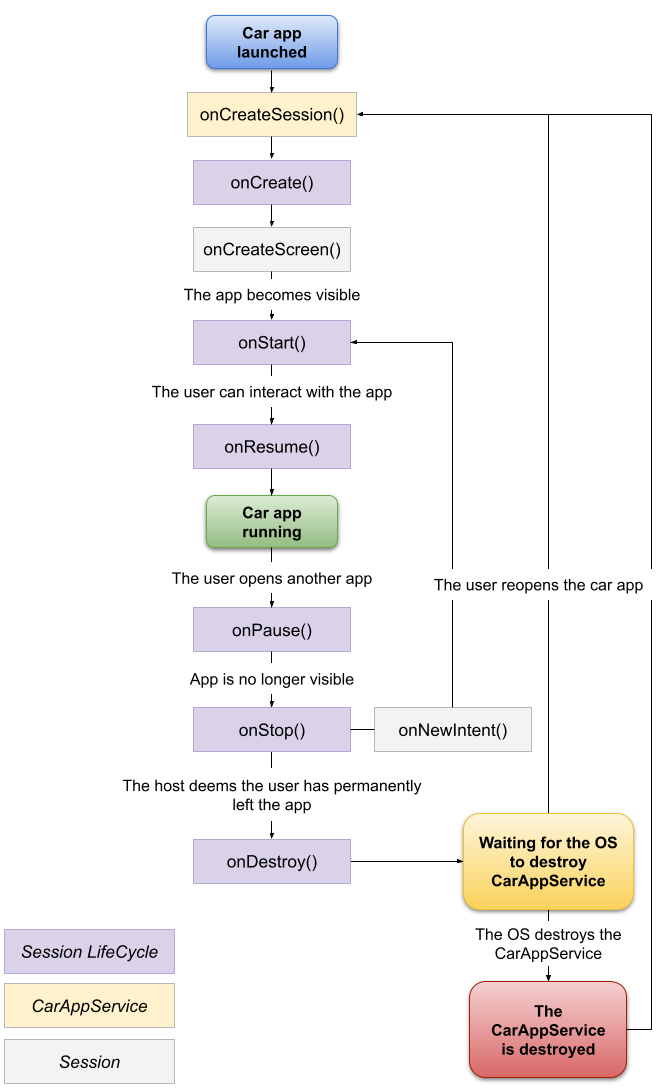
Session.Untuk mengetahui detail selengkapnya, lihat dokumentasi untuk metode
Session.getLifecycle.
Siklus proses Layar
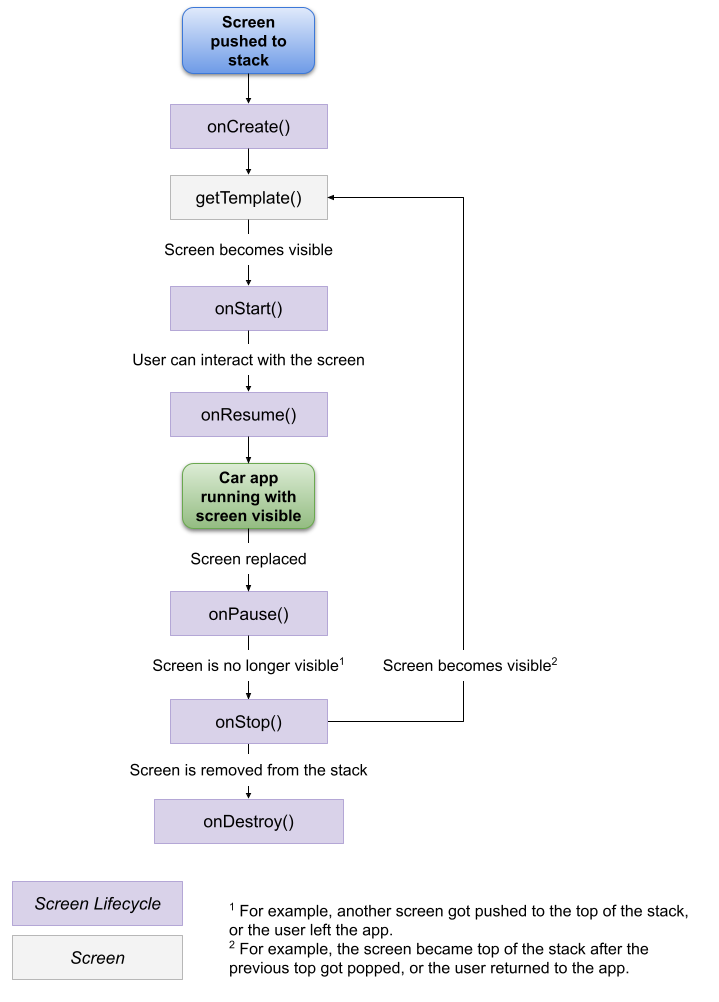
Screen.Untuk mengetahui detail selengkapnya, lihat dokumentasi untuk metode
Screen.getLifecycle.
Merekam dari mikrofon mobil
Dengan menggunakan
CarAppService dan
CarAudioRecord API aplikasi Anda,
Anda dapat memberikan akses ke mikrofon mobil pengguna untuk aplikasi Anda. Pengguna harus memberikan izin kepada aplikasi Anda untuk mengakses mikrofon mobil. Aplikasi Anda dapat merekam dan memproses input pengguna dalam aplikasi Anda.
Izin untuk merekam
Sebelum merekam audio apa pun, Anda harus mendeklarasikan izin untuk merekam terlebih dahulu di
AndroidManifest.xml dan meminta pengguna untuk memberikan izin tersebut.
<manifest ...>
...
<uses-permission android:name="android.permission.RECORD_AUDIO" />
...
</manifest>
Anda perlu meminta izin untuk merekam saat runtime. Lihat bagian Meminta izin untuk mengetahui detail tentang cara meminta izin di aplikasi mobil Anda.
Merekam audio
Setelah pengguna memberikan izin untuk merekam, Anda dapat merekam audio dan memproses rekaman.
Kotlin
val carAudioRecord = CarAudioRecord.create(carContext) carAudioRecord.startRecording() val data = ByteArray(CarAudioRecord.AUDIO_CONTENT_BUFFER_SIZE) while(carAudioRecord.read(data, 0, CarAudioRecord.AUDIO_CONTENT_BUFFER_SIZE) >= 0) { // Use data array // Potentially call carAudioRecord.stopRecording() if your processing finds end of speech } carAudioRecord.stopRecording()
Java
CarAudioRecord carAudioRecord = CarAudioRecord.create(getCarContext()); carAudioRecord.startRecording(); byte[] data = new byte[CarAudioRecord.AUDIO_CONTENT_BUFFER_SIZE]; while (carAudioRecord.read(data, 0, CarAudioRecord.AUDIO_CONTENT_BUFFER_SIZE) >= 0) { // Use data array // Potentially call carAudioRecord.stopRecording() if your processing finds end of speech } carAudioRecord.stopRecording();
Fokus audio
Saat merekam dari mikrofon mobil, dapatkan fokus audio terlebih dahulu untuk memastikan bahwa media yang sedang diputar dihentikan. Jika Anda kehilangan fokus audio, hentikan perekaman.
Berikut adalah contoh cara mendapatkan fokus audio:
Kotlin
val carAudioRecord = CarAudioRecord.create(carContext) // Take audio focus so that user's media is not recorded val audioAttributes = AudioAttributes.Builder() .setContentType(AudioAttributes.CONTENT_TYPE_SPEECH) // Use the most appropriate usage type for your use case .setUsage(AudioAttributes.USAGE_ASSISTANCE_NAVIGATION_GUIDANCE) .build() val audioFocusRequest = AudioFocusRequest.Builder(AudioManager.AUDIOFOCUS_GAIN_TRANSIENT_EXCLUSIVE) .setAudioAttributes(audioAttributes) .setOnAudioFocusChangeListener { state: Int -> if (state == AudioManager.AUDIOFOCUS_LOSS) { // Stop recording if audio focus is lost carAudioRecord.stopRecording() } } .build() if (carContext.getSystemService(AudioManager::class.java) .requestAudioFocus(audioFocusRequest) != AudioManager.AUDIOFOCUS_REQUEST_GRANTED ) { // Don't record if the focus isn't granted return } carAudioRecord.startRecording() // Process the audio and abandon the AudioFocusRequest when done
Java
CarAudioRecord carAudioRecord = CarAudioRecord.create(getCarContext()); // Take audio focus so that user's media is not recorded AudioAttributes audioAttributes = new AudioAttributes.Builder() .setContentType(AudioAttributes.CONTENT_TYPE_SPEECH) // Use the most appropriate usage type for your use case .setUsage(AudioAttributes.USAGE_ASSISTANCE_NAVIGATION_GUIDANCE) .build(); AudioFocusRequest audioFocusRequest = new AudioFocusRequest.Builder(AudioManager.AUDIOFOCUS_GAIN_TRANSIENT_EXCLUSIVE) .setAudioAttributes(audioAttributes) .setOnAudioFocusChangeListener(state -> { if (state == AudioManager.AUDIOFOCUS_LOSS) { // Stop recording if audio focus is lost carAudioRecord.stopRecording(); } }) .build(); if (getCarContext().getSystemService(AudioManager.class).requestAudioFocus(audioFocusRequest) != AUDIOFOCUS_REQUEST_GRANTED) { // Don't record if the focus isn't granted return; } carAudioRecord.startRecording(); // Process the audio and abandon the AudioFocusRequest when done
Library Pengujian
Library Pengujian Android untuk Mobil menyediakan class tambahan yang dapat Anda gunakan untuk memvalidasi perilaku aplikasi di lingkungan pengujian.
Misalnya, SessionController
memungkinkan Anda melakukan simulasi koneksi ke host dan memverifikasi bahwa
Screen dan
Template yang tepat telah dibuat dan
ditampilkan.
Lihat Contoh untuk contoh penggunaan.
Melaporkan masalah Library Aplikasi Android untuk Mobil
Jika Anda menemukan masalah pada library, laporkan menggunakan Issue Tracker Google. Pastikan untuk mengisi semua informasi yang diminta pada template masalah.
Sebelum mengajukan masalah baru, periksa apakah masalah tersebut sudah tercantum dalam catatan rilis library atau dilaporkan dalam daftar masalah. Anda bisa berlangganan dan memberi suara pada masalah dengan mengklik bintang untuk masalah di tracker. Untuk mengetahui informasi selengkapnya, lihat Berlangganan pada topik Masalah.


